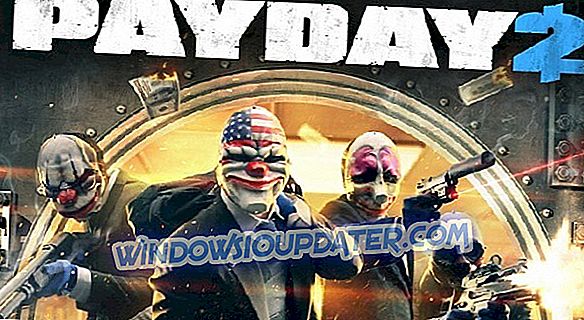Internet Explorer-användare kanske vill fortsätta att bläddra från sin senaste session, och i den här handledningen kommer vi att förklara dig hur man tvingar Internet Explorer att starta från den senaste sessionen .
Denna handledning är till hjälp för systemadministratörer på ett enda system som vill styra alla användare. Använda det kan du begränsa användarna och tvinga dem till att starta sin Internet Explorer från sista sessionen.

Denna begränsning är utformad så att vanliga användare inte kan ändra det på egen hand, så de är tvungna att starta Internet Explorer från föregående session.
Åtgärder för att återställa den senaste IE-sessionen
- Använd grupppolicy
- Använd Windows-registret
- Använd Internet Egenskaper
Lösning 1: Använd grupppolicy
- I Windows 8 eller senare Windows 10-versioner måste du trycka på Windows Key + R, skriv gpedit.msc i dialogrutan Kör och tryck på Enter för att öppna lokal grupprincipredigerare .
- I den vänstra rutan i Local Group Policy Editor navigerar du till:
Användarkonfiguration -> Administrativa mallar -> Windows-komponenter -> Internet Explorer -> Internet Kontrollpanel -> Allmän sida

- I den högra rutan i Local Group Policy Editor bör du se en enda inställning med namnet Start Internet Explorer med flikar från den senaste webbläsarsessionen inställd till Ej konfigurerad . När du dubbelklickar på det får du följande fönster:
- Välj nu Enabled och klicka på Apply then OK . Du kan nu stänga den lokala grupprincipredigeraren och se vilka ändringar du har gjort genom att köra Internet Explorer.
Lösning 2: Använd registret
- Tryck på Windows Key + R, skriv set regedit i Run dialogrutan och tryck Enter för att öppna Registerredigeraren .
- Gå till Registerredigerare i vänstra rutan till:
HKEY_CURRENT_USERSoftwarePoliciesMicrosoftInternet Explorer

- Högerklicka på Internet Explorer-tangenten i den vänstra rutan i ovanstående registret, välj Ny -> Nyckel . Namn den nya nyckeln ContinousBrowsing .
- Välj nu den här nyckeln du just skapat och kom till sin högra ruta. Högerklicka och välj Nytt -> DWORD- värde, namnge DWORD som Aktivera . Dubbelklicka på den och du får redigeringsrutan DWORD- värde:
- I rutan Redigera DWORD- värde anger du fältet Value data 1 för att tvinga Internet Explorer att starta från föregående session. Klicka på OK och stäng registreringsredigeraren och starta om datorn för att tillämpa ändringarna.
Lösning 3: Använd Internet-egenskaper
Ett tredje sätt att återställa de senaste webbläsningarna i Internet Explorer är att ändra inställningarna för Internetegenskaper. Här är vad du behöver göra:
- Gå till Start> skriv 'internetegenskaper'> dubbelklicka på det första resultatet
- Gå nu till fliken Allmänt och leta upp startfunktionen
- Välj bara alternativet "Starta med flikar från den senaste sessionen".
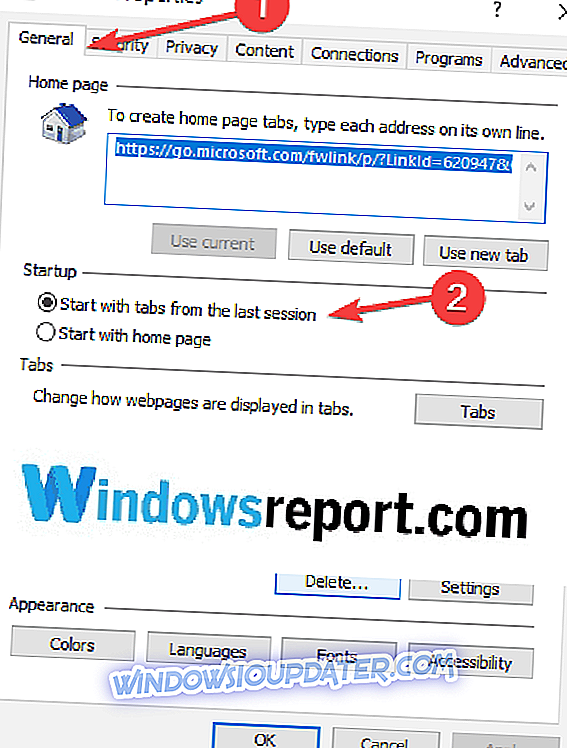
RELATERADE GUIDER ATT KONTROLLERA:
- Internet Explorer körs långsamt i Windows 10? FIX det eller ändra det
- Fix: Problem med Internet Explorer i svart skärm
- FIX: Internet Explorer 11 kraschar i Windows 10, 8.1, 8
Redaktörens anmärkning: Det här inlägget publicerades ursprungligen i december 2014 och har sedan uppdaterats för friskhet och noggrannhet.